Навігація за маркерами
Огляд
Маркери на карті — це точки на карті, позначені прапорцями. Їх можна використовувати для різних цілей, наприклад, для позначення місця, яке ви хочете відвідати, визначної пам'ятки, яку ви хочете запам'ятати, або для створення власного маршруту.
Вони можуть бути особливо корисними для турист�ів, велосипедистів або тих, хто досліджує нову місцевість і хоче позначити цікаві місця або орієнтири на карті. Основна відмінність від Обраних точок полягає в тому, що маркери створюються швидше, оскільки не вимагають назви.
- Android
- iOS
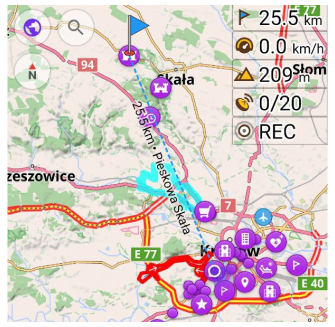
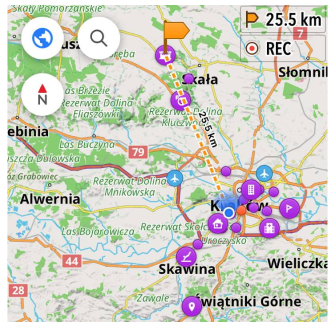
Використання маркерів у навігації
- Android
- iOS
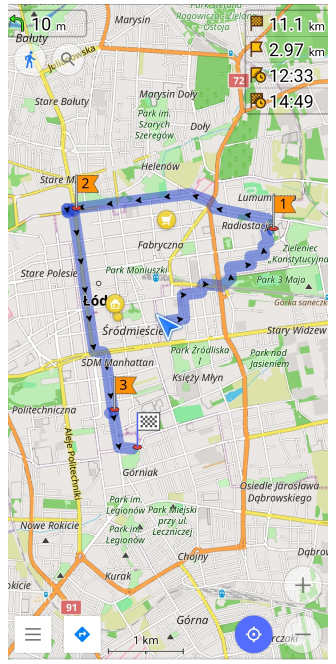
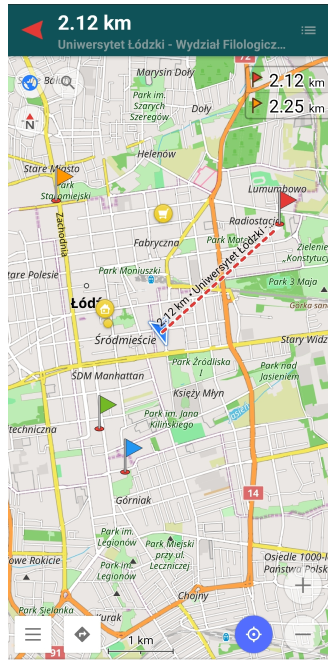
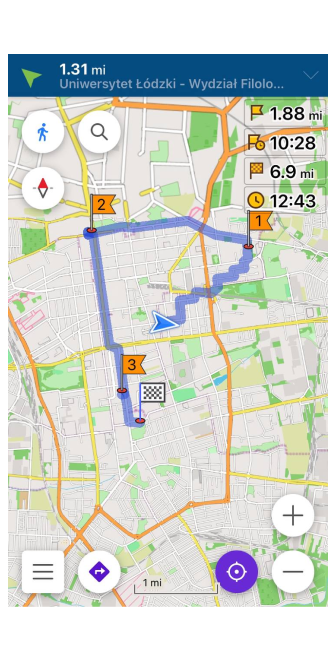
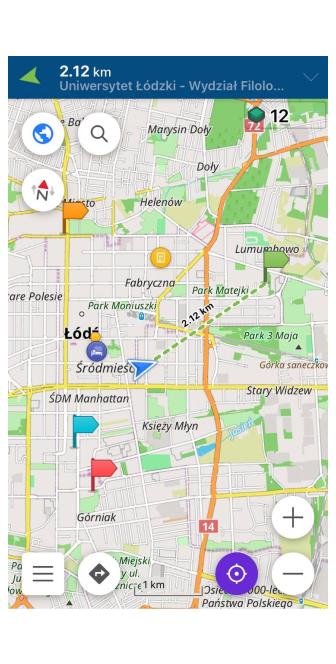
Маркери на карті можуть слугувати пунктами призначення під час побудови маршруту. Вони особливо зручні, коли потрібно прокласти маршрут з проміжними точками.
Однак Маркери на карті також надають різноманітні функції, такі як віджети, напрямок руху, лінії на карті, тому ви можете використовувати ці інструменти для навігації без побудови лінії маршруту та повного голосового супроводу.
Якщо вам потрібна проста навігація від точки до точки, що відображається прямими лініями, ви можете створити та відсортувати Список маршруту, що складається з маркерів як проміжних точок, і використовувати віджети для простої навігації.
Рекомендації
Ось прості рекомендації щодо Навігації за маркерами:
- Створіть маркери. Знайдіть потрібний об'єкт(и) на карті, торкніться його та виберіть кнопку Маркер у контекстному меню карти. Ви також можете створити маркери з обраних або GPX-треків.
- Відсортуйте маркери у бажаному порядку, в якому ви хочете їх пройти.
- Налаштуйте Вигляд маркерів на карті, якщо ви хочете використовувати маркери без запуску навігації. Увімкніть опції Стрілки на карті та Лінія напрямку в розділі Вигляд Меню маркерів на карті.
- Додайте Віджети маркерів у Меню налаштування екрана (необов'язково).
- Позначте як пройдені вже відвідані маркери або відновіть їх з історії, якщо ви хочете пройти їх знову.
Коли опції Стрілки на карті та Лінія напрямку увімкнені в розділі Вигляд Меню маркерів на карті, ви побачите стрілку або пунктирну лінію на карті. Стрілка показує напрямок до активного маркера, коли він знаходиться за межами поточного екрана карти. Лінія напрямку малюється, коли ваша геолокація та маркер знаходяться на одному екрані.
Список маршруту
- Android
- iOS
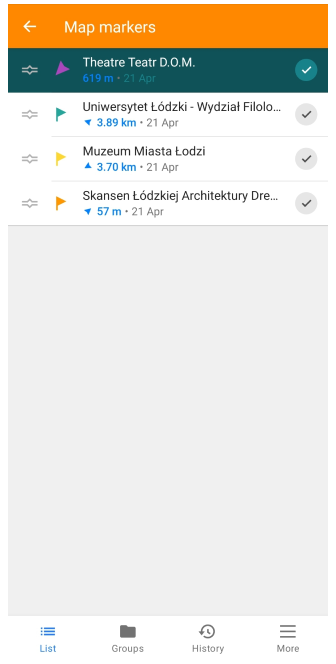
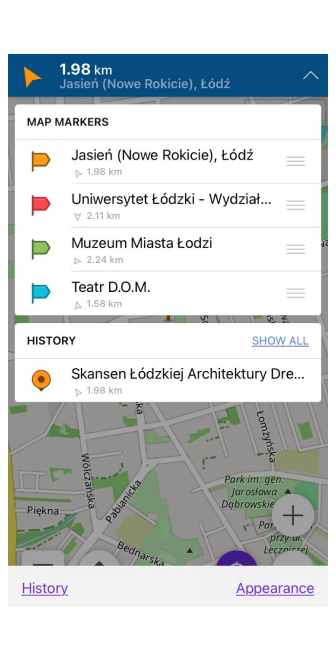
Список маршруту являє собою впорядкований список прохідних маркерів, які видно на карті. Ви можете додавати та видаляти точки по одній або робити це пакетно, використовуючи заздалегідь підготовлений GPX-файл або Групу обраних. Для місцевих змагань або пригод може бути корисно створити список точок за координатами за допомогою Інструменту введення координат.
Додати окремі маркери
Маркери можна додавати або видаляти з карти одним дотиком до екрана в потрібному місці. Потім вам потрібно дотримуватися інструкцій зі статті Контекстне меню карти.
Додати групу обраних
This feature is currently not available for the iOS version of the OsmAnd app.
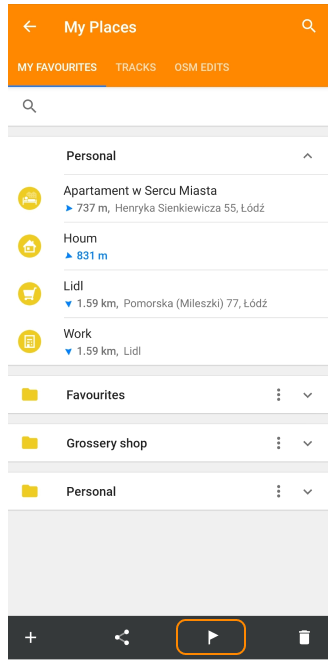
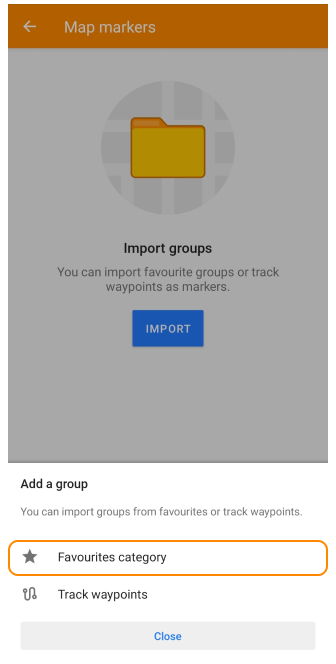
Ви можете створити Маркери на карті з Обраних за допомогою:
- Меню груп обраних (Menu → My Places→Мої обрані).
- Іконки 🚩 у внутрішньому меню Обраних (Menu → My Places→Мої обрані→🚩).
- Опції '+' (додати) у вкладці Групи в меню Маркерів на карті (Menu → Map markers → Groups→+).
Додати групу точок треку
This feature is currently not available for the iOS version of the OsmAnd app.
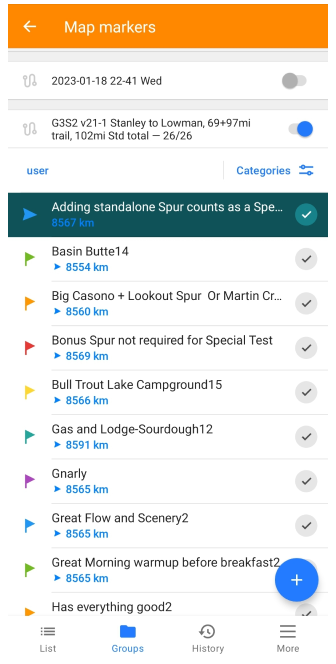
GPX-треки з точками можуть використовуватися як Маркери на карті і швидко вимикатися:
- Використовуйте опцію '+' (додати) у вкладці Групи в меню Маркерів на карті (Menu → Map markers → Groups→ +).
- Увімкніть перемикач біля треку у вкладці Групи в меню Маркерів на карті (Menu → Map markers → Groups→ +).
До Списку маркерів на карті можна додавати лише треки з точками. Трек, який ви маєте намір додати, також має бути видимим (активним) на карті.

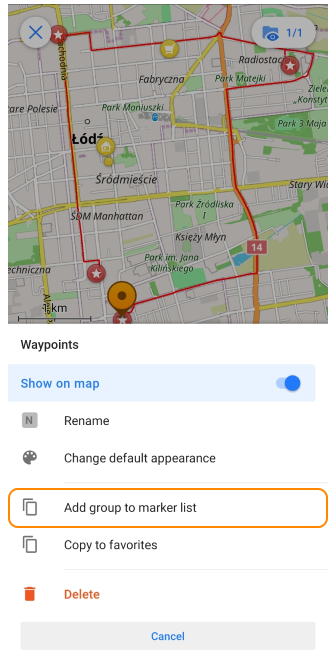
- Ви також можете створити Маркери з треку з точками за допомогою контекстного меню треку: Торкніться видимого треку на карті → у контекстному меню треку виберіть Точки → '⋮' → Add group to marker list
Сортування маркерів
- Android
- iOS

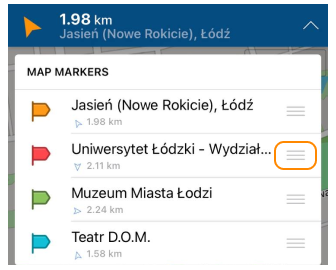
Натискаючи на лівий кут (Android) або правий кут (iOS) вкладки Маркера на карті у Списку маркерів на карті та переміщуючи її вгору або вниз, ви можете змінити її порядок у Списку навігації (під час переміщення картки маркера ви побачите лінію, що вказує, куди буде розміщено маркер).
У версії OsmAnd для Android є інші опції сортування Маркерів на карті (Menu → Map markers → More… → Сортувати за або Планувати маршрут).
Сортування за атрибутами
- Android
- iOS
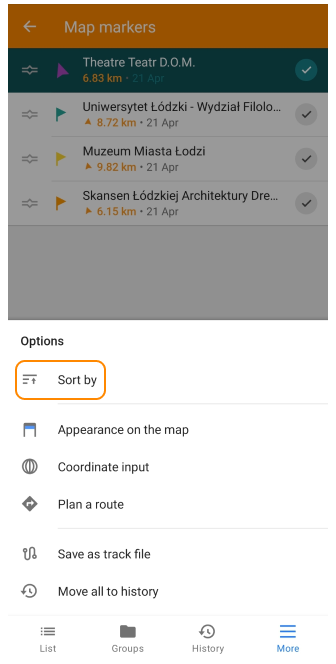
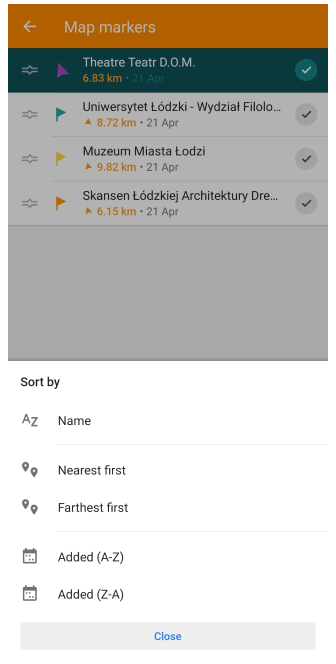
This feature is currently not available for the iOS version of the OsmAnd app.
Ви можете сортувати Маркери за:
- Назвою (за алфавітом). Якщо маркери мають описові назви, це може бути корисним способом швидко знайти потрібний маркер.
- Відстанню (найближчі або найдальші першими). Ця опція відсортує маркери за їхньою відстанню від вашого поточного місцезнаходження.
- Датою (нещодавно або давно). Це відсортує маркери за датою їх додавання. Якщо ви додали багато маркерів з часом, це може бути корисним способо�м побачити, які з них є найновішими.
Змінити порядок за допомогою інструменту планування маршруту
This feature is currently not available for the iOS version of the OsmAnd app.
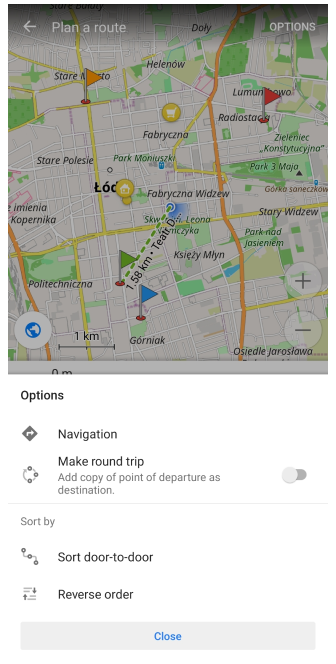

Використовуючи функціонал інструменту Планування маршруту в списку маркерів, ви можете сортувати Маркери Від дверей до дверей, розмістити їх у зворотному порядку або створити Круговий маршрут. Якщо ви торкнетеся опції Навігація, Маркери будуть використовуватися як проміжні пункти призна�чення.
Проходження маркерів
- Android
- iOS
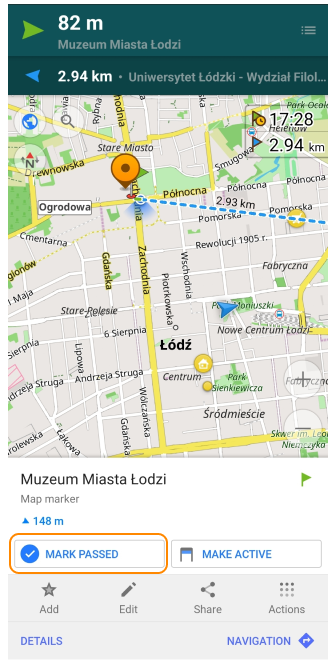
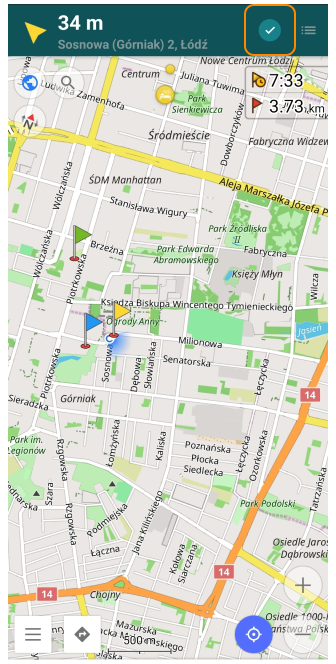
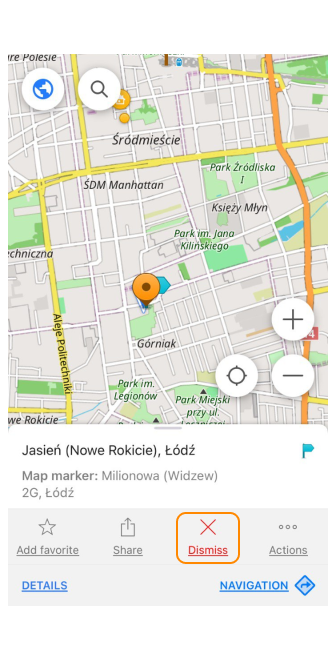
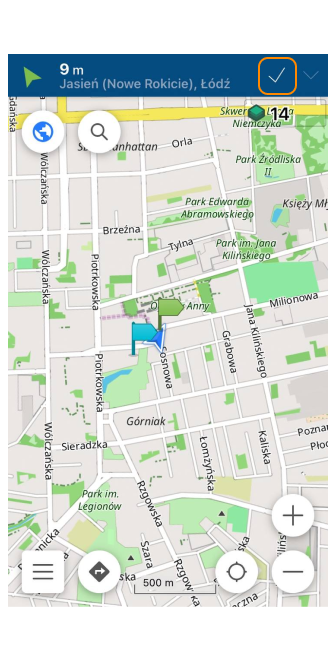
Маркер можна позначити як пройдений (Android) або відхилений (iOS).
- Через контекстне меню карти.
- Коли ви наближаєтеся до Маркера на відстань ближче 40 метрів (Android) або 50 метрів (iOS), перемикач у панелі Віджетів маркерів стає активним.
Після проходження Маркера він потрапляє до папки Історія, звідки його можна відновити за потреби. Наступний маркер у списку стає активним. Залежно від ваших налаштувань, вас можуть направити до нього стрілкою або пунктирною лінією.
Пов'язані статті
- Про маркери на карті.
- Віджет маркерів. __
- Параметри маршруту
- Підготовка маршруту
- Деталі маршруту
- Навігація за треком
- Налаштування навігації
- Екран карти під час навігації
- Голосові підказки / Сповіщення
- Android Auto
- CarPlay
Цю статтю востаннє оновлено в червні 2024 року.